
 |
|
|
Главная --> Промиздат --> Геодезически определенные классы Регистрация набора геодезических данных для сеансов редактирования Чтобы иметь возможность редактировать наборы геодезических данных, вам необходимо зарегистрировать данные для сеансов редактирования. Вы должны быть владельцем набора геодезических данных для выполнения такой регистрации. 1. Щелкните правой кнопкой мыши на названии набора геодезических данных, который вы хотите зарегистрировать для сеансов редактирования. 2. Выберите опцию Зарегистрировать для сеансов редактирования. 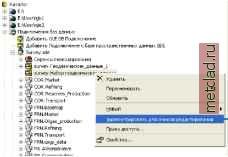 Подсказка Регистрация данных для сеансов редактирования Регистрация набора геодезических данных для сеансов редактирования означает регистрацию всех геодезических классов в наборе геодезических данных. Предоставление и аннулирование прав доступа Чтобы разрешить другим пользователям базы данных создавать и редактировать проекты съемки, а также запрашивать на них блокировку, владелец набора геодезических данных должен предоставить этим пользователям полный набор прав доступа для работы с набором даннгх. Полн1й набор прав доступа включает такие операции для работы с таблицами набора геодезических данных, как ВЫБРАТЬ, ОБНОВИТЬ, ВСТАВИТЬ, и УДАЛИТЬ. Чтобы пользователь имел доступ в режиме только чтение , владелец должен установить единственное право доступа - ВЫБРАТЬ. Однажды предоставленные, права доступа могут быть отозваны владельцем набора геодезических данных. То же самое диалоговое окно, которое используется для предоставления прав доступа, применяется и для их отзыва. Предоставление и отзыв прав доступа для набора геодезических данных применяет те же самые изменения в правах доступа для всех таблиц набора геодезических данных. Если вы добавляете в набор геодезических данных новый пакет, чтобы иметь возможность работать с новыми типами измерений или вычислений, вам необходимо снова повторить процедуру предоставления прав доступа для набора геодезических данных. 1. Щелкните правой кнопкой мыши на названии набора геодезических данных, для которого вы хотите изменить права доступа. 2. Выберите опцию Права доступа. 3. Введите имя пользователя, для которого вы хотите изменить права доступа. 4. Если вы хотите отозвать все права доступа пользователя, оставьте отметку только в окошке напротив опции ВЫБРАТЬ и переходите к шагу 7. В противном случае, продолжите с выполнения шага 5. 5. Поставьте отметку в окошке напротив опции ВЫБРАТЬ, чтобы предоставить пользователю право выбора. 6. Если вы хотите предоставить пользователю полный набор прав доступа, поставьте отметку в одном из окошек напротив опций ОБНОВИТЬ, ВСТАВИТЬ или УДАЛИТЬ (появление отметки в одном из окошек приведет к тому, что все они будут отмечены автоматически). В противном случае, переходите к шагу 7. 7. Нажмите Применить, чтобы изменить права доступа пользователя. 8. Повторите шаги 3-7, чтобы изменить права доступа других пользователей. 9. Нажмите OK.   Блокировка проектов съемки для сеансов редактирования Чтобы редактировать данные в наборе геодезических данных, вам необходимо запросить блокировку для проекта съемки и получить полный набор прав доступа для работы с набором данных. Когда на карту добавляется геодезический слой, вы можете определить набор проектов, которые представлены данным слоем. Другие пользователи не смогут начать редактирование и изменить геодезические объекты, которые принадлежат вашему набору заблокированных проектов. Эта блокировка остается даже после того, как вы завершили редактирование. Вы должны полностью удалить блокировку перед тем, как другой пользователь может заблокиро- См. также Дополнительную информацию о панели инструментов Редактор съемки и определении целевого проекта вы можете найти в Главе 7 Использование вычислений . Просмотр информации о блокировке для проекта съемки 1. Щелкните правой кнопкой мыши на названии проекта съемки, для которого вы хотите просмотреть информацию о блокировке. 2. Выберите опцию Свойства. 3. Щелкните на закладке Блокировка. Закладка Блокировка отображает информацию о том, заблокирован проект или нет, какой пользователь базы данных имеет блокировку, и о дате и времени запроса на блокировку. Дополнительную информацию о блокировке вы можете получить также в поле Комментарий. 4. Нажмите OK.  
|